【レビュー】DELL XPS 13 2in1を使ってみた(デルアンバサダープログラム)
2019/01/02
デル アンバサダープログラムのモニターに参加しています。
#デルアンバサダー
というわけで、ほぼ1年半ぶりの更新となりました…
ネタもいくつか用意していたのですが、仕事やら家事やらでてんてこまいでして…(言い訳)
そうそう、この夏に引っ越したんです。同じ区画、100mも離れていないのですが、ちょっと変わった間取りに惚れてしまって。そしたらいきなり今年の猛烈な台風で雨漏り(笑)ガジェットも少しクセのある方が好きですが、住まいまでクセのあるやつを選んでしまうとは…(笑)
 そんな中、デル アンバサダープログラムに軽い気持ちで応募したら、「XPS 13 2in1をモニターしてください!」と送ってきてくださいました。
そんな中、デル アンバサダープログラムに軽い気持ちで応募したら、「XPS 13 2in1をモニターしてください!」と送ってきてくださいました。
正直、個人的にはXPS 13の方が好み(後述)なのですが、この機会に2in1モデルをじっくり触ってみて、使い勝手などをレポートしてみたいと思います。
お借りしたのは、2017年モデルの最上位機種。13インチなのに、11インチぐらいの本体サイズ!
さて、スペック・デザイン周りから見ていきましょう。


お借りしたXPS 13 2in1は、1世代前の2017年モデル。「プラチナ」と呼ばれる上位グレード。
CPUも液晶も最上位と、要するに「一番いいやつ」を貸していただきました(笑)
お値段もいい感じですね。
現在は2018年モデルが発売されており、CPUも1世代新しいのものが装備されていますが、逆に変わったのはCPUだけで、他の仕様はほぼ同じです。
あっ、2018年モデルは天板がシルバーからブラックになったのですが、個人的にはプラスです。XPS 13も天面がブラックのモデルがあればいいのに。
参考記事:PC Watch「Dell、Amber Lakeで強化した360度回転ヒンジの13.3型モバイル「XPS 13 2-in-1」」
自分が使っているノートパソコン(ソニー VAIO Duo 11)とサイズを比べてみましょう。
VAIOの方は6年間フルで使っているので、多少の使用感はご了承ください(笑)
2012年デビューで、他には無い、特殊なギミックを持った機種のため、11インチといいながら13インチ並のボディサイズを持っていますが、それよりは明らかに小さいです。
当時はこれが流行る!と思って買ったんですけどね。
上下はそれほど大きさは変わらないのですが、左端をそろえるとこんな感じ。かなり小さいのがお分かりいただけるかと。
画面が3200x1800ドットと超細かい! 4K動画もこれなら綺麗に再生できますね
なんといっても特徴的なのが、13インチと小さいのに、液晶がQHD+(3200x1800ドット)という、とても細かいディスプレイ。
最近一般的となったフルHD(1920x1080)が約207万ドットに対し、約570万ドットという倍以上の細かさ。最近の4Kテレビ(3840x2160)に迫る勢い。
普通のパソコンのスケールで表示させてみましょう。
うきゃ、文字が小さい…
デフォルトは250%の表示スケールが設定されているため、通常使用であればこのままで十分と思います。
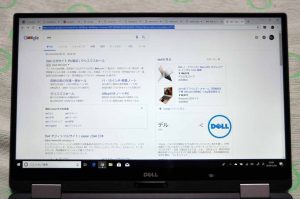
自分のように、普段からフルHDのパソコンを使っていて、少々文字が小さくても大丈夫!といった方は、175% ~ 200%ぐらいが、丁度いいと感じました(個人の感想)。
YouTubeの4K動画を見ると、明らかにこれまでのフルHDと違う…フルハイビジョン放送が始まった時の感動を新たにした感じです。
画質・音質共に「DELL CINEMA」という統合技術を売りにしているところもあって、本体のスピーカーだけでも十分見応え・聴き応えがあります。
あっ、XPS 13には、ちゃんと4K(3840x2160ドット)液晶を搭載したモデルもありますよ!
USB端子は type-C(AC電源兼用)が2個装備。
USB端子は、最近スマホやタブレット、最新のiPad Proにまで採用されたUSB type-Cのポートが2個装備されています。実はACアダプタの入力端子も兼用しているため、電源使用中は1個となってしまうのですが、左右に1ポートずつ、どちらにもACアダプタが接続できるので、スペースが限られた場所での使用にはとても重宝しそう。
モバイルとはいえ、type-Aの端子やイーサネット外部ディスプレイの出力があってもいいんじゃない?と思うのは私だけでしょうか?
でも、これが極限まで削ぎ落とされた「本体の薄さ」の理由でもあります。XPS 13でも最新モデルはtype-Cのみとなりました。外で使うことがメインとなるモデルだと、こういった割り切りは必要かもしれません。type-AからCへ変換するアダプタも1つ付いて来るので、いざという時には不便しないでしょう。どうしても欲しいという方には、外付けのオプションも用意されています。

画面に直接描ける、アクティブペンが装備!Windows10のペン入力機能をフル活用♪
自分が使ってるVAIOもそうですが、DELL XPS 13 2in1には、タブレットモードで使いやすい「アクティブペン」が付属しています(昔はオプションだったと思うけど)。
ペン入力というと、液晶タブレットに絵を描いたりしないから、自分には要らないな…という方が多いと思いますが、実際はWeb画面をキャプチャして、その上からメモを手書きでメモしてメールとか、スクラップブックをまとめるようなことが、ペンがあるだけで簡単にできて重宝します。実はWindows10は、そういったペン入力の機能を標準で持っています。レポートや記事の原稿に、赤でペン入れするのにもいいという話も聞きます。アイデア次第で様々な活用ができます。
とはいいつつも、自分はVAIOでこのペンを使った試しがありません。。。iPad ProでもApple Pencilを持ってたりするんですけどね。
普段使いには必要十分。でも、欲しくなったのは…
今回お借りした中で、Web閲覧・YouTube 4K動画再生・ストリーミング音楽再生など一通りのことはやってみましたが、Core-i7を名乗るだけあって、日常的に使うには十分過ぎる印象です。XPS 13 2in1には、「Yプロセッサ」と言って、通常のモバイルCPUよりもさらに消費電力が小さい、いわばタブレット用途向けの「極低消費電力CPU」で、かなり不利な点が多いにもかかわらず、それを感じさせないスペックには脱帽です。
でも、ぜいたくを言うと、やはり普通のモバイルノートPC向けの「Uプロセッサ(超低消費電力)」の方が好きかな。普段から慣れてるというのもあるけど、XPS 13 2in1に負荷がかかると、音にノイズが乗ったり、動作が少し引っかかる感じがするのは否めません(個人の印象です)。6年前のノートPCと比較しても感じるので、ここはXPS 13の方も触って、真偽のほどを確認したいところ。
なので、今回XPS 13 2in1を借りて感じたことは、「改めてXPS 13が欲しくなった!」ということでしょうか。。。
XPS 13はほぼ同じ薄さ・大きさで、タブレットモードとペン入力は省かれますが、4コアCPU・4Kタッチディスプレイが装備という大きなポイントがあります。小さなノートパソコンが欲しい方には超おすすめです。
そして、DELLのオンラインショップでは、今だけのクリスマス限定20%オフクーポンはあと1日(執筆時点)…悩ましいです。









